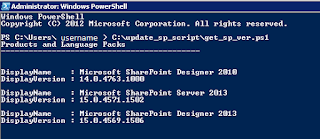Как быстро получить данные из списка SharePoint не пользуясь веб сервисами.
Самый быстрый способ получить их это конечно нажать кнопку Экспорт в Excel и Бинго.
Посмотрим что скрывается за этой выгрузкой. Откроем файл подключения
В нем можно найти все реквизиты и параметры
http://сайт/_vti_bin/owssvr.dll?XMLDATA=1&List={2187857A-977C-43F6-BF4A-0D10A8410A41}&View={3BD82CF2-EA85-4CD3-81B8-17150794A091}&RowLimit=0&RootFolder=%2fLists%2fList7
Selection={2187857A-977C-43F6-BF4A-0D10A8410A41}-{3BD82CF2-EA85-4CD3-81B8-17150794A091}
EditWebPage=
Formatting=None
PreFormattedTextToColumns=True
ConsecutiveDelimitersAsOne=True
SingleBlockTextImport=False
DisableDateRecognition=False
DisableRedirections=False
SharePointApplication=http://сайт/_vti_bin
SharePointListView={3BD82CF2-EA85-4CD3-81B8-17150794A091}
SharePointListName={2187857A-977C-43F6-BF4A-0D10A8410A41}
RootFolder=/Lists/List7
Как видим используется вызов RPC,
{0} – ссылка на сайт. Корневой или любой подсайт.
{1} –GUID списка.
Также можно использовать представления для выгрузки данных
таким образом наша ссылка в усеченном варианте будет иметь вид
Результат можно непосредственно проверить в браузере
Ну а дальше XML можно использовать в скрипте на свое усмотрение.